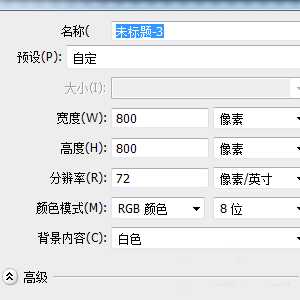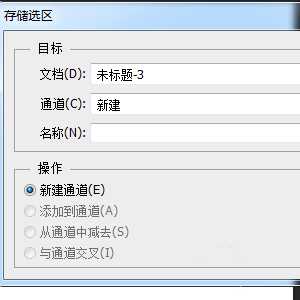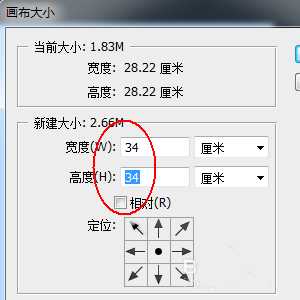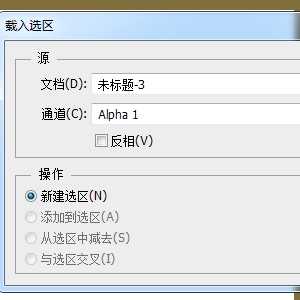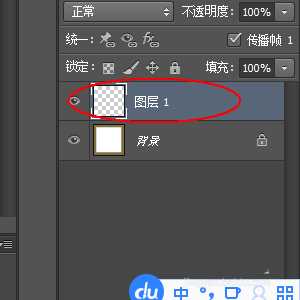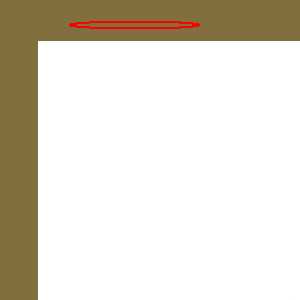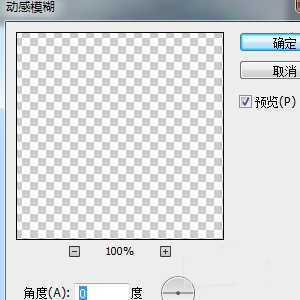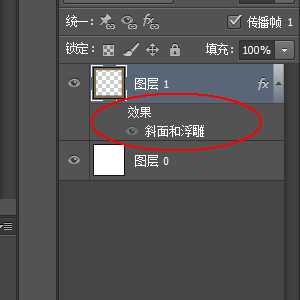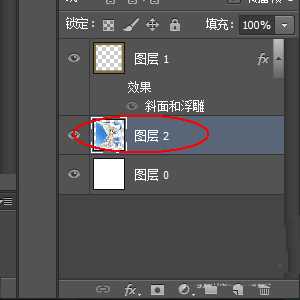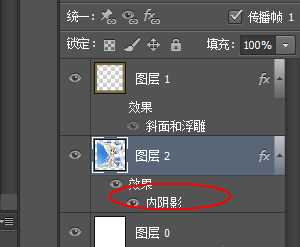Ps如何制作木制相框的效果 Ps制作木制相框效果的方法教程
(编辑:jimmy 日期: 2025/1/13 浏览:2)
小伙伴们你们知道在Photoshop如何制作木制相框呢?今天小编很乐意与大家分享在Photoshop制作木制相框的详细方法,有需要的朋友快来了解一下吧。
- 软件名称:
- Adobe Photoshop CC 2019 20.0 简体中文安装版 32/64位
- 软件大小:
- 1.73GB
- 更新时间:
- 2019-12-04立即下载
Photoshop制作木制相框的详细方法
新建一个800*800的图层
Ctrl+A对图层进行全选,菜单:选择-储存选区-确定
菜单:图像-画布大小,宽度和高度各增加6厘米
菜单:选择-载入选区-确定,再执行:选择-反向
在图层面板上新建一个图层。
背景色设置为816f3d,菜单:编辑-填充-背景色
菜单:滤镜-杂色-添加杂色,确定
菜单:滤镜-模糊-动感模糊,角度为0 距离为30px
添加图层样式-斜面与浮雕
把照片粘贴过来,并调整好大小
添加图层样式-内阴影
最终效果如图所示
上面就是小编为大家讲述的Photoshop制作木制相框的详细步骤,一起来学习学习吧。相信是可以帮助到一些新用户的。
相关推荐
ps如何制作水旋涡的效果 ps制作水旋涡效果的方法教程
ps如何更换图片区域颜色 ps更换图片区域颜色方法
Photoshop设计螺旋效果的方法教程